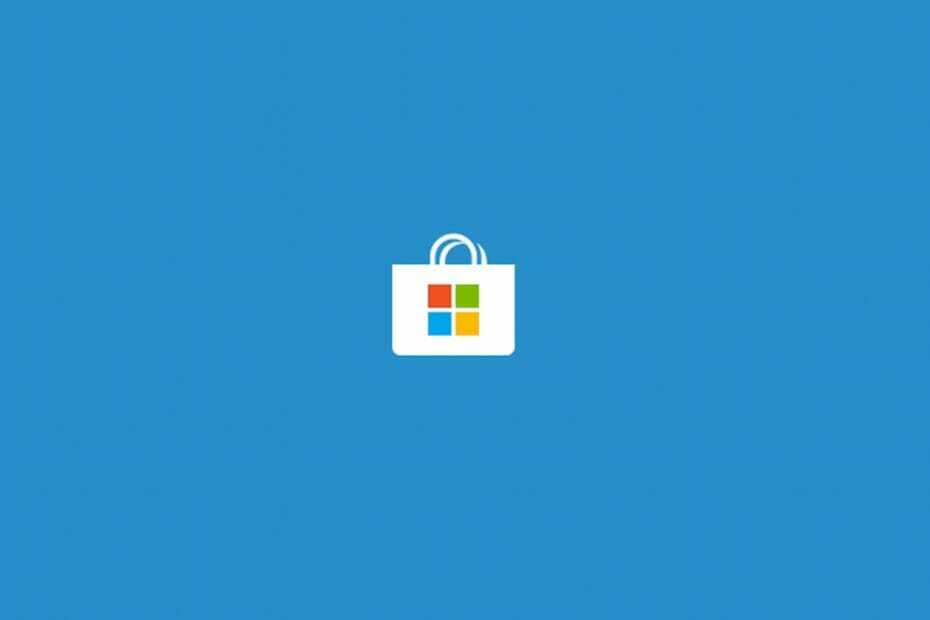- Nachdem der Windows Store sowohl einen Rebranding- als auch einen Redesign-Prozess durchlaufen hat, bietet er einige Funktionen wie sowie Ästhetik, die mit Sicherheit - wenn das nicht schon passiert ist - echte Publikumsmagnete werden gefallen.
- Es gibt jedoch noch einige problematische Aspekte, die Microsoft in Bezug auf ihren Shop noch abdecken muss.
- Zum Beispiel, Fehler 0x87AFo81 Pop-ups von Zeit zu Zeit verderben den begeisterten Benutzern des Windows Store den ganzen Spaß. Glücklicherweise haben wir bis zu 7 Lösungen für Sie auf Lager – lesen Sie sie alle unten.
- Lesen Sie unbedingt unseren ausführlichen Leitfaden zu Windows 10-Fehler um alles über die Behebung von lästigen Fehlern zu erfahren, die beim Umgang mit Windows 10 auftreten können.

- Laden Sie das Restoro PC-Reparatur-Tool herunter das kommt mit patentierten Technologien (Patent verfügbar Hier).
- Klicken Scan starten um Windows-Probleme zu finden, die PC-Probleme verursachen könnten.
- Klicken Repariere alles um Probleme zu beheben, die die Sicherheit und Leistung Ihres Computers beeinträchtigen
- Restoro wurde heruntergeladen von 0 Leser in diesem Monat.
Windows Store geht in Bezug auf Ästhetik und Funktionen in die richtige Richtung. Wenn wir das Redesign jedoch ausschließen, gibt es immer noch viele Probleme, die Microsoft noch angehen muss. Zum Beispiel der Windows Store-Fehler, der unter dem 0x87AFo81 Code.
Benutzer, die diesen Fehler gemeldet haben, haben Schwierigkeiten bei der Verwendung des Windows Store, da dieser Fehler von Zeit zu Zeit unregelmäßig angezeigt wird. Dennoch gibt es für jedes Problem eine Lösung. Wenn der bereits erwähnte Fehler im Windows Store häufig angezeigt wird, überprüfen Sie die Lösungen, die wir in der folgenden Liste bereitgestellt haben.
So beheben Sie den Windows Store-Fehler 0x87AFo81 unter Windows 10
- Setzen Sie den Windows Store-Cache zurück
- Führen Sie die Store-Fehlerbehebung aus
- Deaktivieren Sie Ihr Antivirenprogramm
- Windows Store aktualisieren
- Ändern Sie das Land oder die Region in USA.
- Abmelden und mit einem anderen Konto anmelden
- App-Pakete zurücksetzen
Lösung 1 – Windows Store-Cache zurücksetzen
Wie alle anderen Anwendungen speichert der Windows Store den Cache, um die Verarbeitung zu beschleunigen und die allgemeine Benutzerfreundlichkeit zu vereinfachen. Allerdings neigt der Cache dazu, sich anzuhäufen und wirkt sich somit genau umgekehrt auf den Store aus. Nachdem die Cache-Daten nämlich die Größe überwältigt haben, kann es zu Verlangsamungen oder, wie in diesem Fall, zu Fehlern kommen.
Also, was Sie tun müssen, ist zu Setzen Sie den Windows Store-Cache zurück mit dem einfachen Befehl. Wahrscheinlich aufgrund der Fehlerbehebung bei der Ausrichtung in Beta-Phasen von Store gibt es immer noch ein einfaches Tool, das den Cache auch in Windows 10 zurücksetzt.
Befolgen Sie die folgenden Anweisungen, um es auszuführen:
- Drücken Sie die Windows-Taste + S.
- Geben Sie in die Suchleiste ein WSReset.exe und drücke Eingeben.
- Dadurch wird Windows Store neu gestartet und der gespeicherte Cache gelöscht.
Lösung 2 – Führen Sie die Store-Fehlerbehebung aus
Darüber hinaus können die meisten der aktuellen Windows 10-Probleme leicht behoben werden, indem einer von einem Dutzend Troubleshootern ausgeführt wird. Nach dem Creators Update sind die Tools zur Fehlerbehebung vereinheitlicht und Sie können über das entsprechende Menü problemlos darauf zugreifen.
Die Problembehandlung für Windows Store-Apps ist am besten für Windows Store-Angelegenheiten geeignet. Sie können auf diese Fehlerbehebung zugreifen und sie ausführen, indem Sie die folgenden Schritte ausführen:
- Drücken Sie Windows-Taste + I um die Einstellungen-App zu öffnen.
- Wählen Update & Sicherheit.
- Wählen Fehlerbehebung aus dem linken Bereich.
- Scrollen Sie nach unten und markieren Sie das Windows Store-Apps Fehlersuche.

- Klicke auf Führen Sie die Fehlerbehebung aus.
- Das Tool versucht zu ermitteln Probleme mit dem Windows Store und lösen sie entsprechend.
Lösung 3 – Deaktivieren Sie Ihr Antivirenprogramm
Ein Antivirenprogramm eines Drittanbieters ist immer eine gute Wahl, wenn es um den Schutz Ihres Computers geht. Aus verschiedenen Gründen sind solche wie BitDefender oder Malwarebytes sind sehr beliebt. Auf der anderen Seite können wir zustimmen, dass bestimmte Anti-Malware-Lösungen von Drittanbietern gelegentlich Probleme in Windows 10 verursachen können und werden.
Einige Benutzer berichteten, dass ihr Antivirus einige Windows Store-Prozesse als falsch positiv registriert hat. Da wir fest davon überzeugt sind, dass Windows Store kein Virus ist, wird empfohlen, das Antimalware-Programm vorübergehend zu deaktivieren.
Wenn Sie Windows Store starten und es ohne Fehler funktioniert, sollten Sie vielleicht überdenken, ein Antivirenprogramm eines Drittanbieters zu wechseln Windows Defender.
Lösung 4 – Windows Store aktualisieren
Führen Sie einen Systemscan durch, um potenzielle Fehler zu entdecken

Wiederherstellen herunterladen
PC-Reparatur-Tool

Klicken Scan starten um Windows-Probleme zu finden.

Klicken Repariere alles um Probleme mit patentierten Technologien zu beheben.
Führen Sie einen PC-Scan mit dem Restoro Repair Tool aus, um Fehler zu finden, die Sicherheitsprobleme und Verlangsamungen verursachen. Nachdem der Scan abgeschlossen ist, ersetzt der Reparaturvorgang beschädigte Dateien durch neue Windows-Dateien und -Komponenten.
Man könnte davon ausgehen, dass der Windows Store als wesentlicher Bestandteil der Windows 10-Plattform seine Updates mit dem Rest der Masse über Windows Update erhält. Nun, das ist nicht der Fall. Windows Store ist wie jede andere App gekennzeichnet. Mehr oder weniger. Sie können es nicht deinstallieren, aber Sie können es mit Sicherheit aktualisieren und die anstehenden Probleme beheben.
Nämlich die meisten der Store-bezogenen Probleme, die danach aufgetreten sind das Creators-Update oder noch früher wurden mit den häufigen Updates behoben. In diesem Sinne empfehlen wir Ihnen auf jeden Fall, zum Store zu navigieren und nach Updates zu suchen. Dadurch werden hoffentlich Probleme behoben und Sie können den Windows Store nahtlos verwenden.
- Öffne das Windows Store App.
- Klick auf das 3-Punkt-Menü ganz rechts in der Ecke und öffnen Downloads & Updates.
- Klick auf das „Holen Sie sich die Updates“ Taste.

Wenn dies nicht ausreichen kann und das Problem weiterhin besteht, überprüfen Sie die verbleibenden Lösungen unten.
- LESEN SIE AUCH: Microsoft benennt den Windows Store in Microsoft Store um und enthüllt ein neues Logo
Lösung 5 – Ändern Sie das Land oder die Region in USA.
Vom Angebot her ist der Windows Store nicht für jede Region und jedes Land gleich. Einige Benutzer können nur kostenlose Apps herunterladen, während andere den Windows Store gar nicht erst starten können. Glücklicherweise kann dies leicht behoben werden, indem Sie Ihre Region oder Ihr Land auf die USA umstellen.
Nachdem sie in die USA gewechselt waren, gelang es den in Schwierigkeiten geratenen Benutzern, auf den Windows Store zuzugreifen und ihn wie beabsichtigt zu verwenden. Sie können Ihre Länder-/Regionseinstellungen ändern, indem Sie die folgenden Schritte ausführen:
- Drücken Sie Windows-Taste + I um die zu beschwören die Einstellungen App.
- Wählen Zeit & Sprache.
- Wählen Sie im linken Bereich Region & Sprache.
- Unter dem Land oder Region, wähle aus Vereinigte Staaten.

- Starten Sie Ihren PC neu und suchen Sie nach Änderungen.
Lösung 6 – Abmelden und mit einem anderen Konto anmelden
Wie Sie bereits wissen, müssen Sie sich für den vollständigen Windows Store mit Ihrem Microsoft-Konto anmelden. Dies ist im Grunde ein E-Mail-Konto, mit der Ausnahme, dass möglicherweise ein genauerer Informationsaustausch erforderlich ist, wenn Sie etwas kaufen möchten, z. B. Ihre Adresse oder Telefonnummer.
Nun fragen Sie sich vielleicht, was das mit dem Windows Store-Fehler zu tun hat? Es ist ähnlich dem Cache-Problem. Die Store-App speichert Ihre persönliche Bibliothek und Einstellungen. Manchmal können ohne ersichtlichen Grund Probleme mit dem bestimmten Konto auftreten und alles funktioniert perfekt mit dem anderen.
Wir empfehlen Ihnen daher, sich mit einem alternativen Konto anzumelden und das Problem möglicherweise auf diese Weise zu lösen.
- Öffnen Windows Store.
- Klicken Sie oben rechts auf Ihr Kontosymbol.
- Wählen Sie das aktive Konto aus und klicken Sie auf Austragen.
- Klicken Sie nun erneut auf das Kontosymbol und wählen Sie Einloggen.

- Klicken Sie auf Anderes Konto verwenden.
- Wählen Sie ein beliebiges anderes Microsoft-basiertes Konto. Outlook, Hotmail, Live oder MSN.
- Geben Sie Ihre Zugangsdaten ein und melden Sie sich an.
- Suchen Sie nach Veränderungen.
Lösung 7 – App-Pakete zurücksetzen
Wenn sich keine der zuvor vorgestellten Lösungen als produktiv erwiesen hat, können Sie schließlich noch etwas tun. Wie bereits oben erwähnt, können Sie den Windows Store nicht deinstallieren. Sie können es jedoch auf die Standardeinstellungen zurücksetzen und so die möglichen Fehler oder Blockierungen beheben, die den Fehler verursachen, der die ”0x87AFo81” Code.
Dafür benötigen Sie ein wenig Hilfe von Windows PowerShell und eine Prise Aufmerksamkeit. Folgen Sie den Anweisungen unten und wir sollten in der Lage sein, das Problem zu lösen:
- Klicken Sie mit der rechten Maustaste auf Start und öffnen Sie PowerShell (Administrator).
- Kopieren Sie in der Befehlszeile den folgenden Befehl, fügen Sie ihn ein und drücken Sie die Eingabetaste:
-
Get-AppXPackage -AllUsers | Foreach {Add-AppxPackage -DisableDevelopmentMode -Register "$($_.InstallLocation)AppXManifest.xml”}

-
Get-AppXPackage -AllUsers | Foreach {Add-AppxPackage -DisableDevelopmentMode -Register "$($_.InstallLocation)AppXManifest.xml”}
- Starten Sie Ihren PC neu.
Damit sollte es abgeschlossen sein. Wir hoffen wirklich, dass dies genug war, um Sie weiterzumachen. Stellen Sie außerdem sicher, dass Sie Ihre Fragen oder alternativen Lösungen zu dem Store-Problem, das wir heute angesprochen haben, posten. Der Kommentarbereich ist unten.
 Haben Sie immer noch Probleme?Beheben Sie sie mit diesem Tool:
Haben Sie immer noch Probleme?Beheben Sie sie mit diesem Tool:
- Laden Sie dieses PC-Reparatur-Tool herunter auf TrustPilot.com als großartig bewertet (Download beginnt auf dieser Seite).
- Klicken Scan starten um Windows-Probleme zu finden, die PC-Probleme verursachen könnten.
- Klicken Repariere alles um Probleme mit patentierten Technologien zu beheben (Exklusiver Rabatt für unsere Leser).
Restoro wurde heruntergeladen von 0 Leser in diesem Monat.